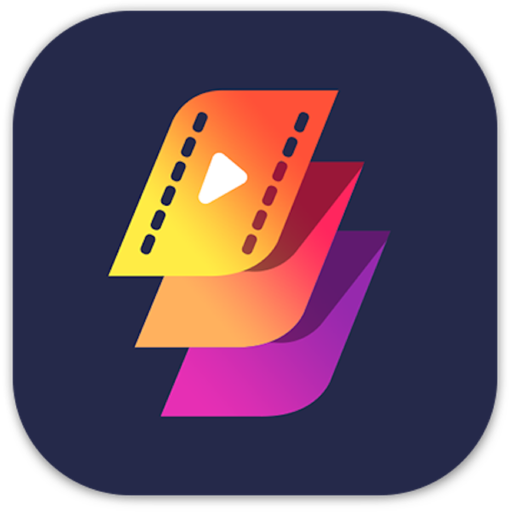如何使用AceThinker Video Master for Mac将音频/视频转换为不同的格式?
时间:2021-11-16 浏览次数:65 编辑:user02
您可以在设备上使用的最佳视频转换器是 AceThinker Video Master。使用此视频转换软件,您可以将视频(包括 4K)转换为 M4V、MKV、MOV 和 MP4 等格式,这里准备了详细的教程,赶紧来看看吧!

第 1 步 安装
在您的Mac上安装 AceThinker Video Master 并启动它。
第 2 步 上传文件
单击界面上的添加文件,然后选择添加文件夹或添加文件以导入要编辑的文件。或者,您可以将视频和音频文件直接拖到软件中。添加到程序中时,您会在界面上看到文件信息(时长、屏幕大小和原始格式)。您也可以从界面中选择以下任何选项:
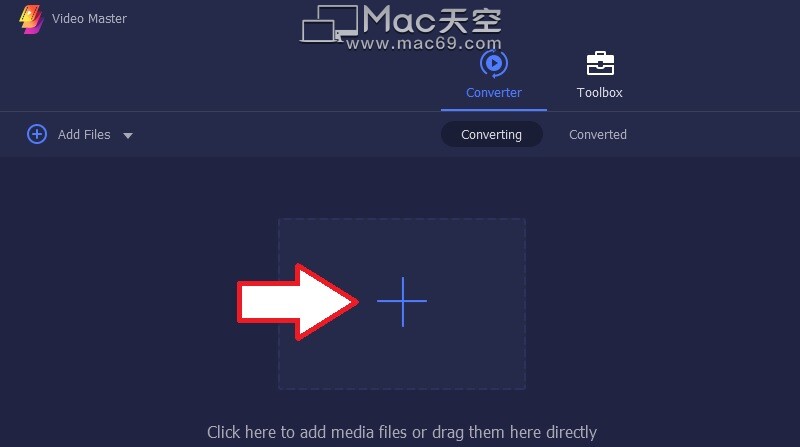
1.查看视频信息
2.重命名文件
3.压缩文件
4.编辑元数据
5.如果需要,请添加音频文件
6.如果需要,请添加副标题
7.将视频放在第一个或最后一个
您还可以从界面播放视频、截屏和编辑素材。如果要编辑剪辑或剪切它们,请单击“编辑”图标或“剪切”图标。
第 3 步 选择所需的格式
您将看到视频右侧的格式图标,单击它以显示可用的预设。选择一个预设并根据您的喜好修改配置文件设置。如果您希望更改格式设置,请单击位于自定义配置文件右侧的齿轮图标。您可以在弹出窗口中调整设置如下:您可以更改视频的比特率、帧率、分辨率、编码器和质量,还可以更改音频的采样率、比特率、通道和编码器。
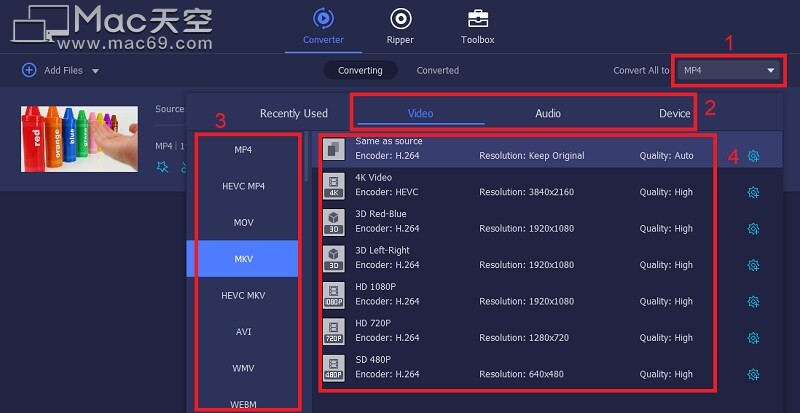
第 4 步 转换文件
从底部栏中选择要将转换后的文件保存在设备上的位置。单击界面上的“全部转换”按钮以在您的 PC 上启动转换过程。
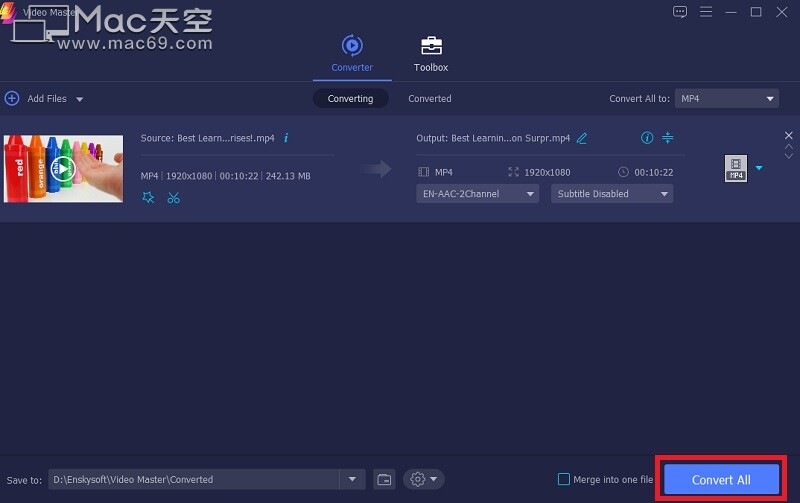
靠近“全部转换”按钮,您将看到一个选项,显示合并为一个文件,如果您希望将所有文件合并为一个文件,请使用此选项。
小编点评
以上就是关于“如何使用AceThinker Video Master for Mac将音频/视频转换为不同的格式?”的全部内容了,希望能对你有所帮助。
相关文章
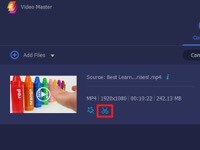
如何使用AceThinker Video Master for Mac修剪和分割视频?
您可以在设备上使用的最佳视频转换器是 AceThinker Video Master。使用此视频转换软件,您可以将视频(包括 4K)转换为 M4V、MKV、MOV 和 MP4 等格式。该软件的另一个令人兴奋的功能是它转换视频的速度;它很快。除了使用此应用程序转换视频外,如果提供,您还会对编辑功能感到惊讶。您可以使用此编辑功能添加水印、外部音轨、修剪、旋转和裁剪视频。
浏览:68 时间:2021.11.18

AceThinker Video Master for Mac如何旋转和裁剪视频?
您可以在设备上使用的最佳视频转换器是 AceThinker Video Master。使用此视频转换软件,您可以将视频(包括 4K)转换为 M4V、MKV、MOV 和 MP4 等格式。该软件的另一个令人兴奋的功能是它转换视频的速度;它很快。除了使用此应用程序转换视频外,如果提供,您还会对编辑功能感到惊讶。您可以使用此编辑功能添加水印、外部音轨、修剪、旋转和裁剪视频。
浏览:43 时间:2021.11.22